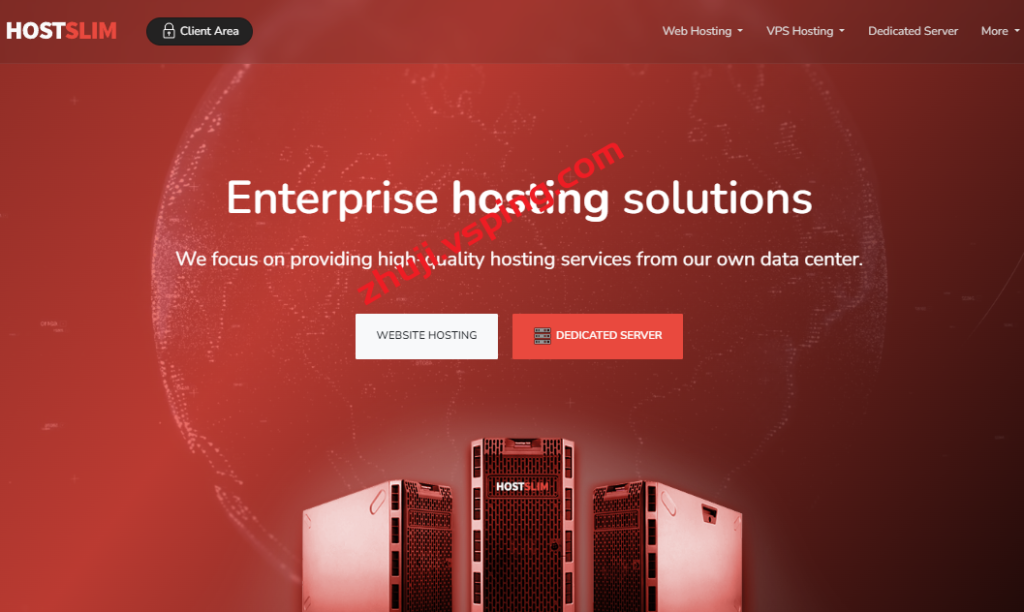在现代网络应用系统开发中,MySQL数据库可谓相当重要的一环。很多网站和应用程序都需要使用MySQL数据库来储存数据和信息。而对于一般网站来说,使用虚拟专用服务器(VPS)成为了一种比较常见的选择。然而,对于初学者来说,如何连接VPS上的MySQL数据库是一件比较困难的事情。本文将从数据库服务器安装与配置、MySQL数据库的连接以及常见的MySQL数据库连接错误三个方面来介绍VPS连接MySQL数据库的方法及注意事项。
一、数据库服务器安装与配置
在连接VPS上的MySQL数据库之前,需要先确保已经在VPS上安装和配置好MySQL数据库。下面述说一下如何在Linux环境下安装和配置MySQL数据库服务:
1. 更新软件包和安装所需的软件包
在安装MySQL之前,需要确保VPS中已经安装了所有更新的软件包。可以通过以下命令来安装和更新Linux中的软件:
“`
$ sudo apt-get update; sudo apt-get upgrade
“`
2. 安装MySQL
在更新软件包之后,可以使用以下命令来从Ubuntu软件仓库中安装MySQL:
“`
$ sudo apt-get install mysql-server
“`
执行命令后,会有提示输入MySQL的root密码,注意这个密码是MySQL root用户的密码,并不是Linux系统用户的密码。
3. 配置MySQL
安装MySQL后需要进行基本的安全配置,以确保数据的安全性。执行以下命令来启动安全脚本:
“`
$ sudo mysql_secure_installation
“`
该脚本会要求你设置root用户密码,删除匿名用户,禁用root用户远程登录等。除非你有很好的原因,否则应该接受所有的默认设置。
二、MySQL数据库的连接
在安装和配置好MySQL数据库之后,我们需要找到一种方法来连接到它。这里介绍两种最常用的方法。
1. 使用命令行连接MySQL数据库
可以使用以下命令行连接VPS中的MySQL服务器:
“`
$ mysql -u [用户名] -p[密码] -h [MySQL服务端IP地址] -P [MySQL服务端端口号]
“`
例如,假设你的VPS的MySQL服务器IP是192.168.1.1,端口号是3306,用户名是root,密码是mypassword,可以使用以下命令来连接MySQL:
“`
$ mysql -u root -pmypassword -h 192.168.1.1 -P 3306
“`
如果连接成功,你会看到MySQL的命令行提示符,你就可以在这个命令提示符中执行SQL查询了。
2. 使用GUI工具连接MySQL数据库
除了使用命令行,还有很多GUI(图形用户界面)工具可以用来连接MySQL数据库。比如,MySQL Workbench和Navicat都是非常流行和易用的MySQL数据库连接工具。以下是连接MySQL的通用步骤:
步骤1:打开MySQL连接工具
你需要打开MySQL连接工具(如MySQL Workbench)并选择连接到服务器的方式。在打开连接工具后,你看到的界面可能长这样:
图1:MySQL Workbench的起始界面
步骤2:配置连接参数
接下来,你需要在连接工具中设置一些连接参数,如服务器地址、用户名、密码等。在MySQL Workbench中,你可以通过以下方式打开连接配置窗口:
[Database] > [Connect to Database],或者按下CTRL+U快捷键。
在连接配置窗口中,你需要设置服务器地址、端口号、用户名和密码。例如:
图2:MySQL Workbench配置新连接参数
设置完连接参数后,你可以试图连接到数据库服务器,如果连接成功,则可以看到连接成功的提示。
步骤3:执行SQL查询
在连接到数据库服务器后,你可以通过连接工具界面来执行SQL查询,例如,可以选择一个数据库(如testdb)并查看表(如users):
图3:MySQL Workbench-查看数据库和表
在表中插入数据:
图4:MySQL Workbench-插入数据
三、常见的MySQL数据库连接错误
在连接VPS上的MySQL数据库时,有些错误可能会发生,有些错误可能是由输入错误的连接参数而导致的,有些则可能是由于服务端配置的问题而引起的。下面讨论几个常见的连接错误及解决方法。
1. 权限拒绝
发生权限拒绝错误通常是由于登录用户的配置错误引起的。如,在MySQL Workbench中,如果使用root用户尝试连接数据库,则可能会看到以下错误信息:
“`
Error 1045 (28000): Access denied for user ‘root’@’localhost’ (using password: YES)
“`
这意味着你使用了错误的用户名或密码,或者你使用的用户名没有权限访问MySQL数据库。解决方法是确保使用正确的用户名和密码,并为用户分配正确的权限。
2. 无法连接到MySQL服务器
无法连接到MySQL服务器可能由于以下原因引起:
– MySQL服务器未运行或者已停止;
– MySQL服务器的IP地址或端口号输入错误;
– MySQL服务器拒绝了你的请求。
为了解决这个问题,你需要检查MySQL服务器是否运行,检查连接参数是否正确,并确保从客户端到服务器的连接通道是畅通的。
3. MySQL服务器端口被占用
如果在尝试连接MySQL数据库时,看到如下错误信息:
“`
Error 2023 (HY000): Can’t connect to MySQL server on ‘x.x.x.x’ (111)
“`
可能是因为MySQL服务器端口已被占用。这可以通过查看系统上已开放的端口和占用它们的进程来检查。使用类似于以下命令的端口扫描工具可以轻松查找系统上开放的端口和占用它们的进程:
“`
lsof -i -P -n | grep LISTEN
“`
如果MySQL服务器端口已被占用,则可能需要更改MySQL服务器配置文件中的端口号并重启MySQL服务器。
:
到这里,我们就讲述了如何连接VPS上的MySQL数据库。我们先安装配置好MySQL数据库服务,然后可以使用命令行或GUI工具连接MySQL服务器。在连接过我们还介绍了可能的错误原因及解决方法。通过这些的了解,相信在连接MySQL数据库时会更加得心应手。
相关问题拓展阅读:
- 服务器的MySQL不能远程访问
- 在VPS上如何管理并创建数据库
服务器的MySQL不能远程访问
添加配置:
确定使用的mysql版本,如果为5.0以上的版本需要在mysql的配置衡孝文件 (windows下my.ini,linux下my.cnf)中添加如下代码:
skip-name-resolve
注意配置完成后重启mysql服务,5.0一下的就不需要添加了。
分配权限:
这里我们建议单独创建一个用户,不要使用root用户,这个用户更好是指定需要连接的计算机。
代码如下:
MySQL> use MySQL;
Database changed
MySQL> grant all privileges on *.* to ‘yourUser’@’%’ identified by ‘yourPassword’;
Query OK, 0 rows affected (0.00 sec)
*.*标示所有数据库下的所有表,’*’.*标示数据库*下的所有表
MySQL> grant all on *.* to ‘yourUser’@’%’ identified by ‘yourPassword’;
Query OK, 0 rows affected (0.00 sec)
%号出可以填写允许访问的IP地址或者主机名,%标示所有的IP
Flush privileges;
Query OK, 0 rows affected (0.00 sec)
Mysql> exit;
Bye
启动连接:
C:\Program Files\MySQL\bin> mysql –h 需要远程连接的IP或者念裂是主机名 –u 分配的远程连接账咐高稿户 –p
Enter password:密码
在VPS上如何管理并创建数据库
一、连接MYSQL
格式: mysql -h主机地址 -u用户名 -p用户密码
1、唤祥升 连接到本机上的MYSQL。
首先打开DOS窗口,然后进入目录mysql\bin,再键入命令mysql -u root -p,回车后提示你输密码.注意用户名前可以有空格也可以没有空格,但是密码前必须没有空格,否则让你重新输入密码.
如果刚安装好MYSQL,超级用户root是没有密码的,故直接回车即可进入到MYSQL中了,MYSQL的提示符是: mysql>
2、连接到远程主机上的MYSQL。假设远程主机的IP为:110.110.110.110,用户名为root,密码为abcd123。则键入以下命 令:
mysql -h110.110.110.110 -u root -p 123;(注:u与root之间可以不用加空格,其宴亮它也一样)
3、 退出MYSQL命令: exit (回车)
二、修改密码
格式:mysqladmin -u用户名 -p旧密码 password 新密码。 例如
1、 给root加个密码ab12。首先在DOS下进入目录mysql\bin,然后键入以下命令
mysqladmin -u root -password ab12
2、 再将root的密码改为djg345。
mysqladmin -u root -p ab12 password ******
三、创建数据库
1、 CREATE DATABASE 数据库名;
2、 GRANT SELECT,INSERT,UPDATE,DELETE,CREATE,DROP,ALTER ON 数据库名.* TO 数据库名@localhost IDENTIFIED BY ‘密码’;
3、 SET PASSWORD FOR
’数据库名’@’localhost’ = OLD_PASSWORD(‘密码’);
依次执行3个命令完成数据库创建。注意:中文 “密码”和“数据库”是户自己需要设置的。
—————————————————————————————————————————————
现在介绍一些常用的MYSQL命令
注意:你必须首先登录到MYSQL中,以下操作都是在MYSQL的提示符下进行的,而且每个命令以分号结束。
一、操作技巧
和老 1、如果你打命令时,回车后发现忘记加分号,你无须重打一遍命令,只要打个分号回车就可以了。
也就是说你可以把一个完整的命令分成几行来打,完后用分号作结束标志就OK。
2、你可以使用光标上下键调出以前的命令。
二、常用命令
1、显示当前数据库服务器中的数据库列表:
mysql> SHOW DATABASES;
2、建立数据库:
mysql> CREATE DATABASE 库名;
3、建立数据表:
mysql> USE 库名;
mysql> CREATE TABLE 表名 (字段名 VARCHAR(20), 字段名 CHAR(1));
4、删除数据库:
mysql> DROP DATABASE 库名;
5、删除数据表:
mysql> DROP TABLE 表名;
6、将表中记录清空:
mysql> DELETE FROM 表名;
7、往表中插入记录:
mysql> INSERT INTO 表名 VALUES (“hyq”,”M”);
8、更新表中数据:
mysql-> UPDATE 表名 SET 字段名1=’a’,字段名2=’b’ WHERE 字段名3=’c’;
9、用文本方式将数据装入数据表中:
mysql> LOAD DATA LOCAL INFILE “D:/mysql.txt” INTO TABLE 表名;
10、导入.sql文件命令:
mysql> USE 数据库名;
mysql> SOURCE d:/mysql.sql;
11、命令行修改root密码:
mysql> UPDATE mysql.user SET password=PASSWORD(‘新密码’) WHERE User=’root’;
mysql> FLUSH PRIVILEGES;
三、一个建库和建表以及插入数据的实例
drop database if exists school; //如果存在sudu则删除
create database sudu; //建立库sudu
use school; //打开库sudu
create table teacher //建立表TEACHER
(
id int(3) auto_increment not null primary key,
name char(10) not null,
address varchar(50) default ‘深圳’,
year date
); //建表结束
//以下为插入字段
insert into teacher values(”,’allen’,’飞数科技1′,”);
insert into teacher values(”,’jack’,’飞数科技2′,”);如果你在mysql提示符键入上面的命令也可以,但不方便调试。
(1)你可以将以上命令原样写入一个文本文件中,假设为sudu.sql,然后复制到c:\\下,并在DOS状态进入目录\mysql\bin,然后键入以下命令:
mysql -uroot -p密码 source c:\sudu.sql; 也可以将sudu.sql文件导入数据库中。
四、将文本数据转到数据库中
1、文本数据应符合的格式:字段数据之间用tab键隔开,null值用\n来代替.例:
3 rose 飞数科技
4 mike 飞数科技
假设你把这两组数据存为速度sudu.txt文件,放在c盘根目录下。
2、数据传入命令 load data local infile “c:\sudu.txt” into table 表名;
注意:你更好将文件复制到\mysql\bin目录下,并且要先用use命令打表所在的库。
五、备份数据库:(命令在DOS的\mysql\bin目录下执行)
1.导出整个数据库
导出文件默认是存在mysql\bin目录下
mysqldump -u 用户名 -p 数据库名 > 导出的文件名
mysqldump -u user_name -pdatabase_name > outfile_name.sql
2.导出一个表
mysqldump -u 用户名 -p 数据库名 表名> 导出的文件名
mysqldump -u user_name -p database_name table_name > outfile_name.sql
3.导出一个数据库结构
mysqldump -u user_name -p -d –add-drop-table database_name > outfile_name.sql
-d 没有数据 –add-drop-table 在每个create语句之前增加一个drop table
4.带语言参数导出
mysqldump -uroot -p –default-character-set=latin1 –set-charset=gbk –skip-opt database_name > outfile_name.sql
vps mysql 远程连接的介绍就聊到这里吧,感谢你花时间阅读本站内容,更多关于vps mysql 远程连接,怎么连接VPS上的MySQL数据库?,服务器的MySQL不能远程访问,在VPS上如何管理并创建数据库的信息别忘了在本站进行查找喔。

 国外主机测评 - 国外VPS,国外服务器,国外云服务器,测评及优惠码
国外主机测评 - 国外VPS,国外服务器,国外云服务器,测评及优惠码